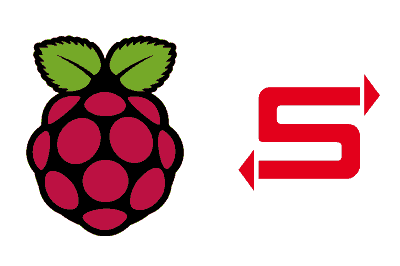Vamos a ver cómo podemos configurar tu Raspberry Pi como un servidor de archivos utilizando Samba, de forma que otros ordenadores Windows en la misma red puedan acceder a los ficheros compartidos.
Samba es una suite de software que proporciona servicios de intercambio de archivos y de impresión para sistemas operativos Unix/Linux, utilizando el protocolo SMB/CIFS
SMB/CIFS (Server Message Block/Common Internet File System) es el protocolo que utiliza Windows para compartir archivos, impresoras y otros recursos en una red.
Algunas de las características principales de Samba son,
- Interoperabilidad: Permite que sistemas Unix/Linux compartan archivos con máquinas Windows.
- Compatibilidad con Active Directory: Puede integrarse en dominios de Active Directory.
- Seguridad: Soporta autenticación y control de acceso granular.
- Configurabilidad: Altamente configurable para adaptarse a diversas necesidades de red.
Instalación de Samba en Raspberry Pi
Antes de instalar Samba, es recomendable actualizar el sistema operativo para asegurarte de que tienes las últimas versiones de todos los paquetes. Abre una terminal y ejecuta:
sudo apt update sudo apt upgrade
Ahora, instalamos Samba y sus utilidades relacionadas con el siguiente comando:
sudo apt install samba samba-common-bin
Puedes verificar que Samba se ha instalado correctamente comprobando su versión:
smbd —version
Deberías ver la versión de Samba que se ha instalado.
Configuración de Samba
Una vez instalado, necesitas configurar Samba para compartir archivos en tu red local. Lo primero es crear un directorio que quieras compartir en tu red.
Por ejemplo, puedes crear un directorio llamado shared en tu directorio home:
mkdir ~/shared
Ahora debemos configurar Samba para compartir el directorio. Editamos el archivo de configuración de Samba, smb.conf, para añadir tu nuevo recurso compartido:
sudo nano /etc/samba/smb.conf
Añade las siguientes líneas al final del archivo para configurar el recurso compartido:
[shared]
path = /home/pi/shared
available = yes
valid users = pi
read only = no
browsable = yes
public = yes
writable = yes
Estas opciones configuran el recurso compartido shared:
- path: La ruta del directorio a compartir.
- available: Indica si el recurso está disponible.
- valid users: Especifica qué usuarios pueden acceder al recurso.
- read only: Permite o no la escritura en el recurso.
- browsable: Hace que el recurso sea visible en la red.
- public: Permite el acceso sin necesidad de autenticación.
- writable: Permite la escritura en el recurso.
Ahora debemos crear un usuario Samba para que pueda acceder al recurso compartido. Puedes usar el usuario pi, o crear uno nuevo:
sudo smbpasswd -a pi
Te pedirá que ingreses y confirmes una contraseña para el usuario Samba.
Finalmente, para aplicar los cambios, reiniciamos el servicio Samba:
sudo systemctl restart smbd sudo systemctl restart nmbd
Conectar con la carpeta compartida
Para acceder al recurso compartido desde una máquina Windows:
- Abre el Explorador de archivos.
- En la barra de direcciones, escribe
\\raspberrypi\sharedo\\<IP de tu Raspberry Pi>\shared. - Ingresa las credenciales del usuario Samba (por ejemplo,
piy la contraseña que configuraste).
Para acceder al recurso compartido desde una máquina Linux:
- Abre el administrador de archivos.
- En la barra de direcciones, escribe
smb://raspberrypi/sharedosmb://<IP de tu Raspberry Pi>/shared. - Ingresa las credenciales del usuario Samba.